Ustawianie taśmy w Odnoklassnikach
Kanał wiadomości znajduje się na stronie każdego użytkownika i każdej społeczności sieci społecznościowej Odnoklassniki. Wyświetla szczegółowe informacje o wszystkich zdarzeniach, które występują na rozległych obszarach zasobu. Czasami użytkownik może nie lubić tego, że na taśmie jest dużo niepotrzebnych i nieciekawych alertów. Czy mogę dostosować kanał wiadomości na mojej stronie tak, aby był wygodny i przyjemny w użyciu?
Treść
Dostosowujemy taśmę w Odnoklassnikach
Tak więc spróbujmy razem, aby dostosować kanał wiadomości na twojej stronie. W tych parametrach trudno się pogubić, nie ma ich zbyt wielu i nie powinno tu być żadnych trudności.
Krok 1: Dodaj znajomego do ulubionych
W kanale wiadomości jest bardzo wygodny atrybut - karta Ulubione . Pozwala to ustawić rodzaj filtrów dla całego przepływu informacji na temat zasobu i wyglądać tylko dla Ciebie.
- Otwórz stronę odnoklassniki.ru w przeglądarce, przejdź przez autoryzację, wybierz "Ulubione" u góry kanału wiadomości.
- Na karcie "Ulubione" , aby dodać wiadomości od znajomych, kliknij ikonę w postaci sylwetki osoby ze znakiem plus.
- Wybieramy z listy znajomych, informacje o działaniach, które chcemy zaobserwować w sekcji "Ulubione" naszego kanału. Kliknij lewym przyciskiem myszy gwiazdkę na awatarach znajomych.
- Teraz nie musisz szukać interesujących Cię informacji od znajomych z całego kanału wiadomości. Wystarczy przejść do zakładki Ulubione i zobaczyć przefiltrowane alerty, co jest bardzo wygodne, widzisz.
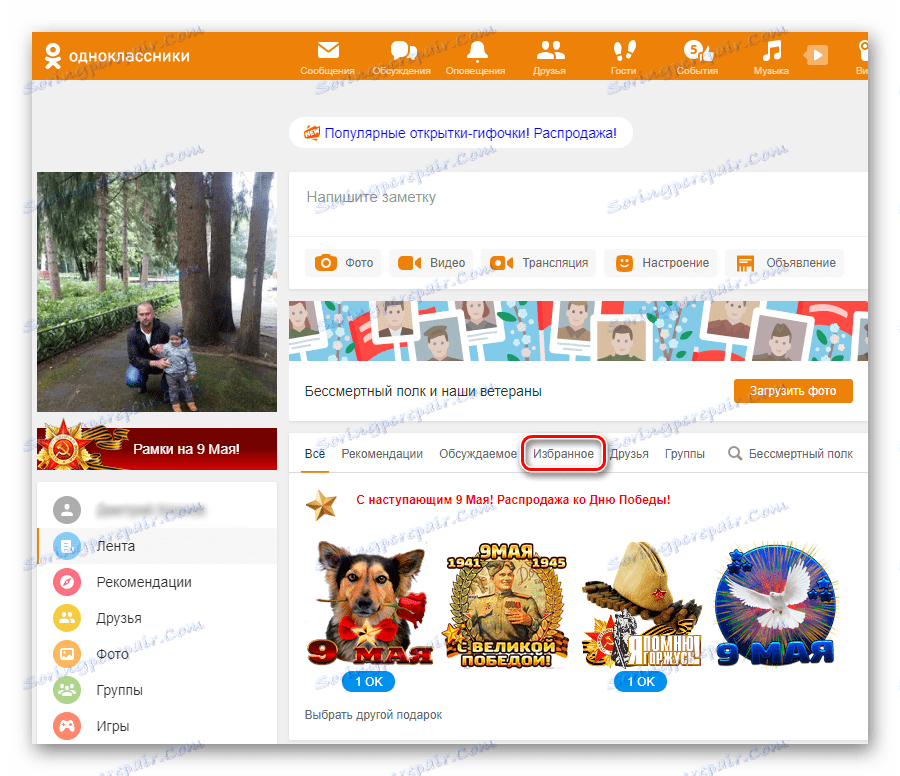
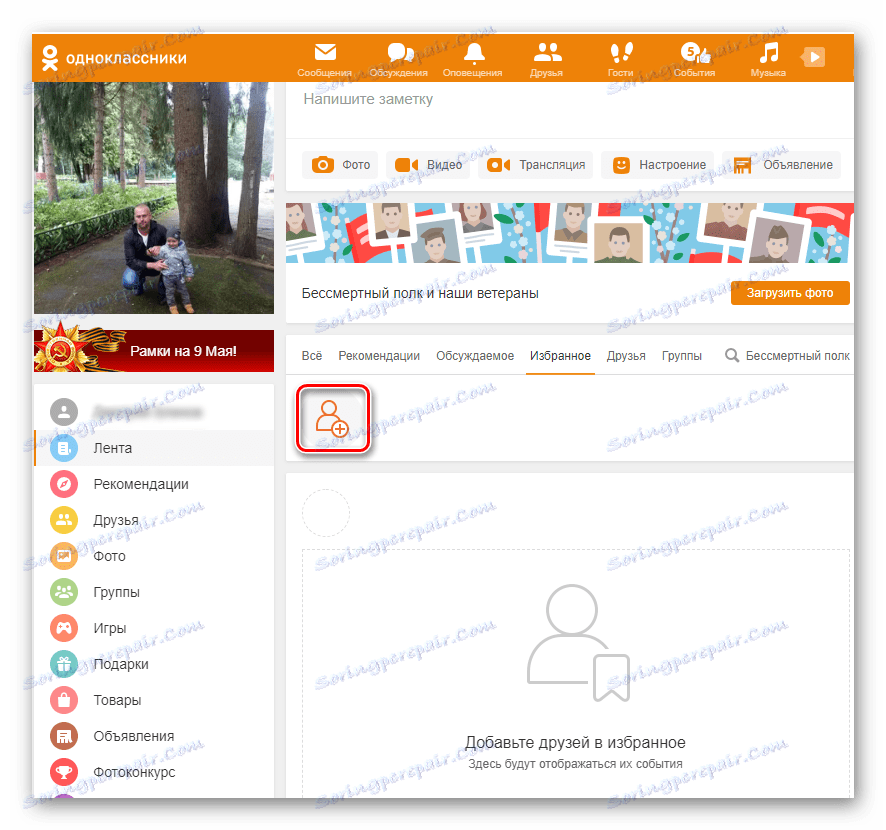
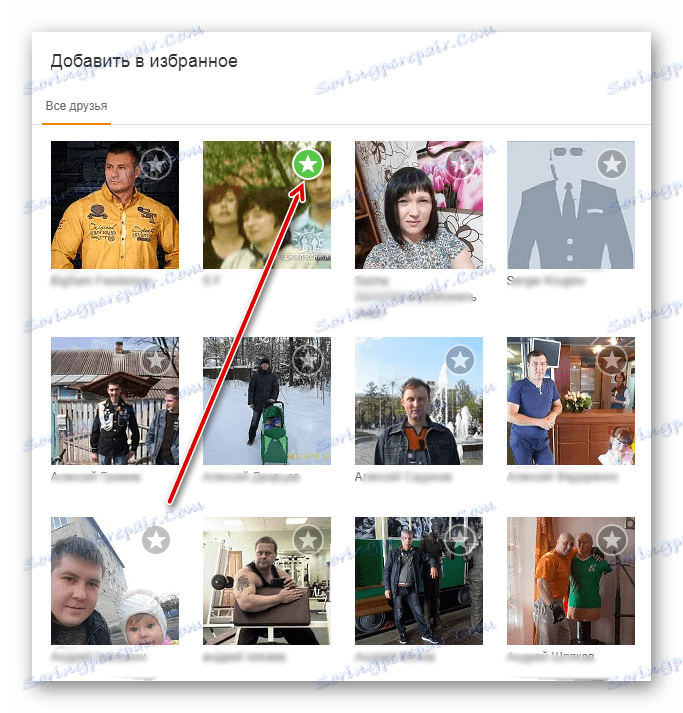
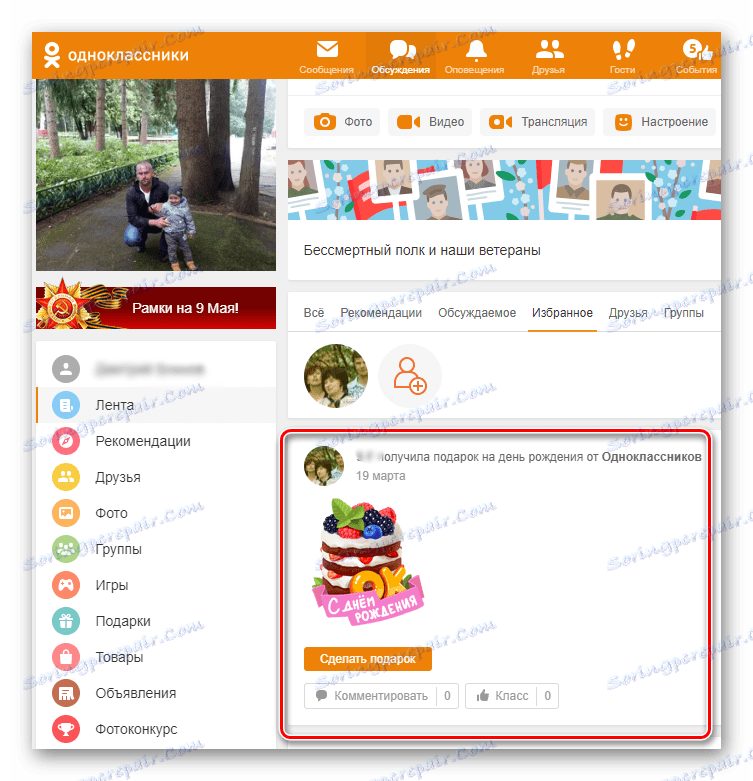
Krok 2: Ukrywanie zdarzeń od znajomego
Czasami ludzie z listy naszych przyjaciół na Odnoklassnikach wykonują różne akcje, które nie są dla nas zbyt interesujące i oczywiście wszystko to jest wyświetlane na Wstążce. Możesz ukryć te zdarzenia.
- Otwieramy naszą stronę, w kanale informacyjnym znajdujemy alert od znajomego, informacje o wydarzeniach, których nie chcemy oglądać. W bloku wiadomości, w prawym górnym rogu kliknij przycisk w kształcie krzyża "Usuń wydarzenie z Wstążki".
- Wybrane wydarzenie jest ukryte. Teraz musisz umieścić zaznaczenie w "ukryj wszystkie wydarzenia i dyskusje o takich i takich . "
- Klikamy przycisk "Potwierdź" , a informacje od tego znajomego nie będą już zapychać Wstążki.
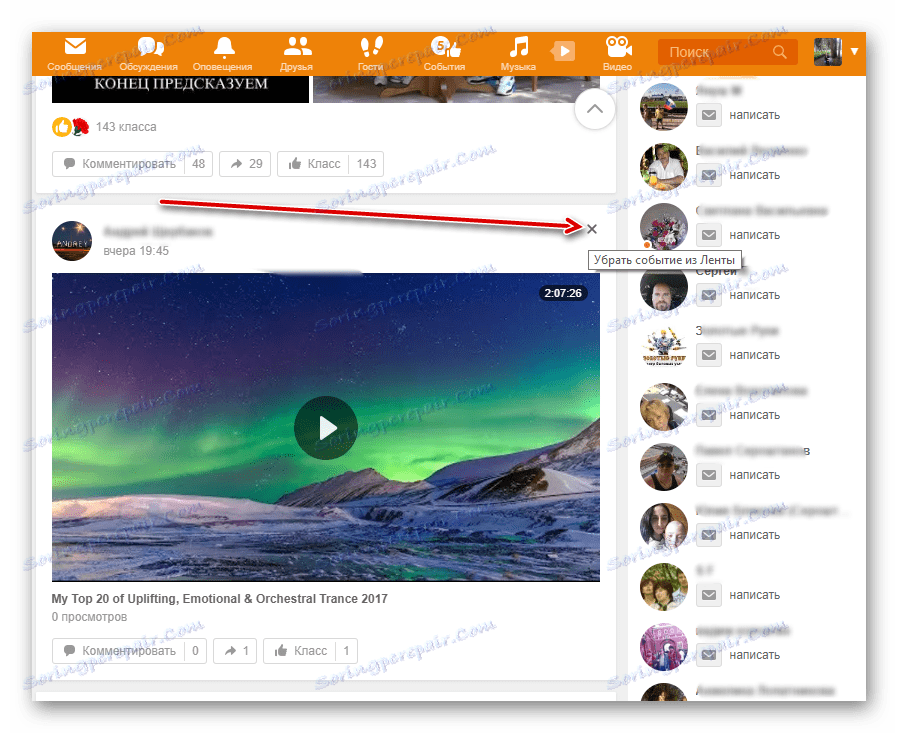
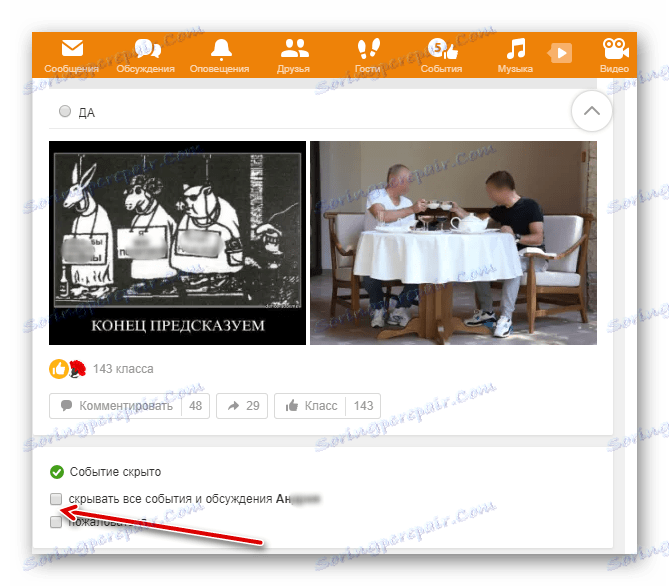

Krok 3: Ukrywanie zdarzeń w grupie
Społeczności zainteresowań często obejmują tematy, które nie są dla nas odpowiednie, więc możesz wykluczyć te grupy z Lenty.
- Idziemy na stronę główną, przenosimy się na Lenta, znajdujemy wydarzenie w społeczności, powiadomienia, z których nie jesteście zainteresowani. Analogicznie do kroku 2 kliknij krzyżyk w rogu.
- Umieść znak w "ukryj wszystkie wydarzenia takiej i takiej grupy".
- W wyświetlonym oknie potwierdzamy nasze działania i powiadomienia od tej społeczności, których nie potrzebujesz znikać z Wstążki.

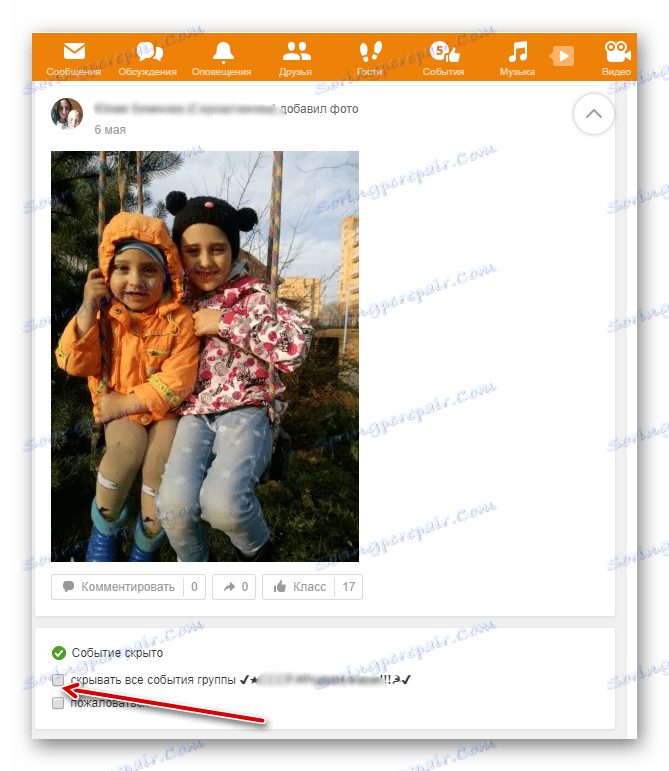
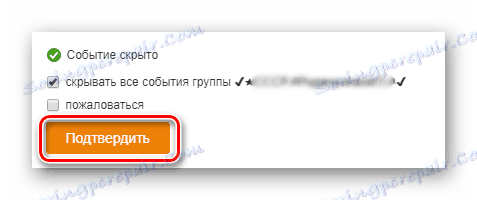
Przywróć alerty od znajomych i grup
W razie potrzeby można przywrócić wyświetlanie zdarzeń w znajomych i społecznościach wcześniej ukrytych przed Wstążką przez użytkownika.
- Idź do swojej strony, w prawym górnym rogu, obok awatara, widzimy małą ikonę w kształcie trójkąta. Kliknij na nim przy pomocy LMB, w rozwijanym menu wybieramy pozycję "Zmień ustawienia" .
- Na stronie ustawień interesuje nas blok "Ukryty od wstążki" .
- Na przykład wybierz kartę "Osoby" . Najeżdżamy myszą na awatar użytkownika, wiadomości, z której ponownie się zainteresowaliśmy, aw prawym górnym rogu zdjęcia klikamy przycisk "Usuń z ukrytego" w postaci krzyża.
- W oknie, które się otworzy, w końcu zwrócimy osobę do naszej Wstążki. Zrobione!
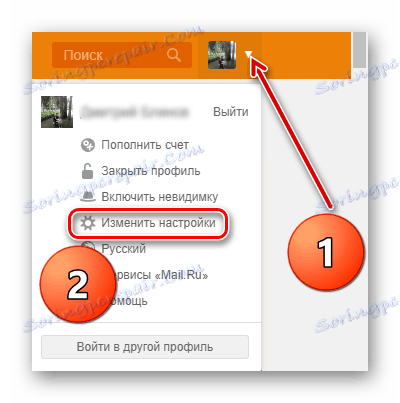
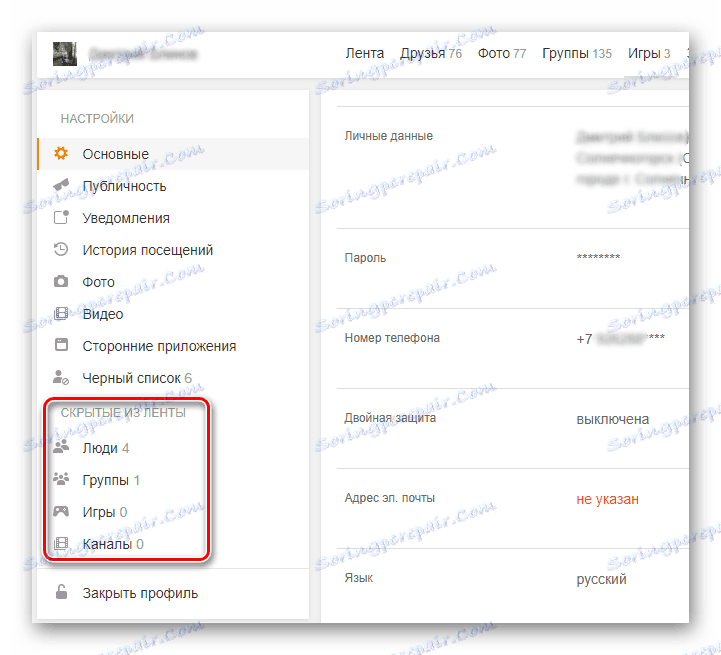
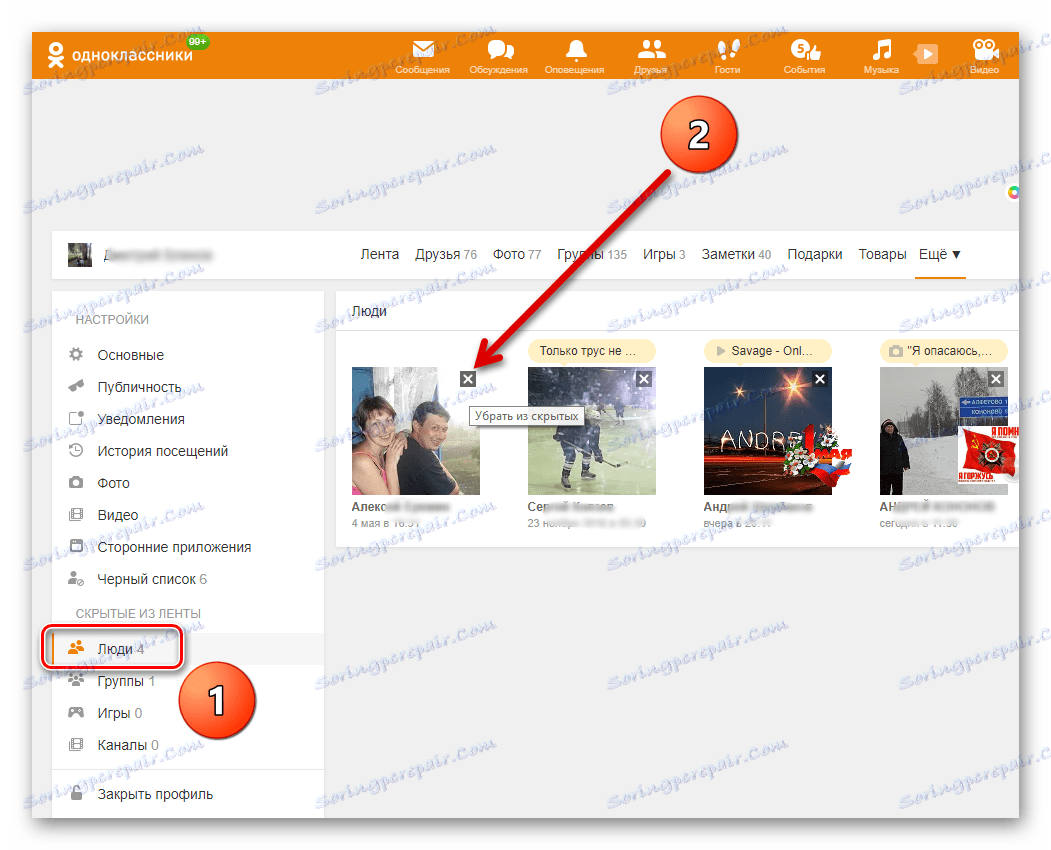
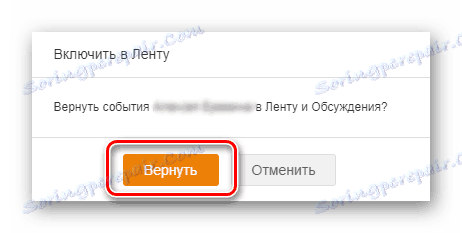
Zasadniczo są to wszystkie główne ustawienia kanałów wiadomości. Wykonując te proste czynności w razie potrzeby, znacznie zmniejszysz ilość niepotrzebnych i nieciekawych informacji na stronie Odnoklassniki. W końcu komunikacja powinna przynosić radość i przyjemność.
Zobacz także: Taśma czyszcząca w Odnoklassnikach
